真正的PC发烧友发誓,这24种桌面配件改变了他们的生活
- 电脑快讯
- 10个月前
- 97
- 更新:2024-02-19 19:07:34
在购买PC时,您可以花大量时间针对您的情况选择合适的规格。但这种关注往往仅限于此。在做出决定后,我们把机器放在办公桌上的一个位置,然后像往常一样继续工作。
不过,这台华丽的电脑并不是唯一重要的部件。办公桌的其他设置可能会对你的日常生活质量产生巨大影响,升级它并不需要花费很多钱。这是一位Reddit用户的想法,他问r/Buildapc他们最喜欢的办公桌配件是什么。
我通读了清单,希望为我自己的设置收集一些想法,结果我非常满意。(谢谢你们!)而且,在分析了这篇帖子上大多数1K+的评论后,我想我应该节省你们一些时间,分享我的发现,并混杂着我自己的一些评论。虽然你从互联网上的其他角落听到的东西肯定是重叠的,但很多建议对我来说都是新的(可能你也会这样)–它们很快就会出现在我家里的桌子上。
编者按:这篇文章最初发表于2023年4月,但Reddit最喜欢的办公椅现在大幅降价66%,所以我们想再次让它浮出水面。
影响大的小事
大的桌垫可以为鼠标的广泛移动提供平稳、不间断的空间,保护您的办公桌,并为原本可能移动的键盘和鼠标垫提供牵引力。与杯垫的使用相结合,Reddit发誓,即使是一个便宜的垫子也可以使用数年。
这是一种经典的办公配件,但它仍然在家里占有一席之地,特别是因为我们中的许多人现在都在家里工作。把你的咖啡杯放在其中一个坏男孩身上,你就不会在被数小时的电子邮件和会议吞噬后,早上喝一杯冰镇的饮料。我仍在使用一款可以追溯到90年代末的手机,这是一位退休同事送给我的二手礼物。
把这件事归类为(对我来说)有启发性的。多年来,我一直使用3M Command图片条来附着我后来想要干净移除的东西。但这篇关于可重复使用安装胶带的小贴士提供了一个更便宜、更不显眼的替代方案。评论表明,它不适合精致的表面(例如,油漆墙壁),但提到它的Reddator用它来粘合USB集线器等轻便配件,这对我很管用。
尽管耳机(或花哨的耳机)很漂亮,但长时间佩戴可能会让人感到不舒服。耳部出汗、压痛和全身过热是很常见的。当您不需要精确的音频精度时,将音频卸载到一组外部扬声器是很好的。一台像样的电视机也不一定要花很多钱–我们选择经济型电脑扬声器的首选价格是20美元,而且听起来很不错。
无论是平价的还是高级的,转椅通常都配有脚轮,这些脚轮可能会刮伤硬木地板或移动不便。把它们换成更光滑、更高质量的套装不需要花很多钱,而且可以帮助你毫不费力地在地板上滚动。(有时,当你发现你的地板并不像你想象的那样平坦时,你会太不费力了。…但他们仍然很好)。
奢华升级
即使你从来没有直播过,拥有一个宏板–埃尔加托凭借其Stream Deck普及了这一点–可以在应用程序之间切换或调整控件时节省大量时间。您可以制作自己的版本,甚至可以通过Touch门户网站使用免费的数字版本。
同样,你可以通过音量控制器对电脑的音频进行更深入的控制,让你可以将特定的应用程序映射到不同的控件上。当你的朋友不和谐地对你大喊大叫时,不要在Windows的音量混音器中笨手笨脚。你可以立即调低他们的音量。虽然你可以自己动手制作自己的版本,但不止一位Rededdit用户称赞PCPanel是一种现成的选择。
Ubiquiti的设备价格可能与其他昂贵的路由器相同,但其对消费者友好的Amplifi和ProSumer Unifi系列都让您能够深入控制您的家庭网络。坦率地说,在网状系统上花费350至450美元(或更多)的科技爱好者们做得再好不过了。我自己升级到了Unifi设置,四年后的今天,当我看到仪表盘上的所有设置和统计数据时,我仍然微笑着。Reddit更喜欢Amplifi(特别是The Alien),因为你可以一目了然地看到你所有的网络统计数据–你会立即知道你的游戏连接问题是你自己的还是你朋友的。
如果你租房,你可能不会总是有奢侈的机会让你的电脑有一个以太网口。构建一个支持Wi-Fi的系统可以确保无论你在哪里使用桌面钻井平台,它都可以立即连接到互联网。此外,由于Wi-Fi模块通常包括蓝牙支持,您还可以获得与蓝牙设备的内置兼容性的便利。
在构建mini-ITX系统时,最好使用带Wi-Fi的主板,但如果您有一个微型ATX或完整的ATX Mobo,您有时可以省钱(并保留您的Mobo选项),而不是在一个备用插槽中安装Wi-Fi PCIe卡。
USB麦克风不只是提升音质–尽管与耳机相比,你肯定会听到很大的不同。首先,它让你可以选择一副更轻的耳机。它还为耳机打开了更广阔的世界(即没有麦克风的耳机盖),让您可以选择最适合您的音频品味的耳机。对于我们的最爱,看看我们最喜欢的USB麦克风。
就桌子本身而言
这一款正在彻底改变我的家庭设置。在大流行期间,我买了几个便宜的宜家桌面,用于特别的WFH摄影和视频,它们不结实。他们不能处理用于显示器的夹持式手臂,甚至不能在他们的…上处理专用的USB麦克风至少我是这么想的,直到Reddit撼动了我的世界。
只需不到20美元,你就可以在办公桌上添加金属加强板。你可以将这些滑动到你想要固定的物体上,特别是像显示器这样的重物。它增加了刚性,并将压力分散到更广泛的区域,降低了你的宜家Linnmon桌子凹陷的可能性。或者眼睁睁地看着它崩溃。
你的办公桌空间越大,就越不会感到凌乱。(假设您不添加更多内容。)即使更长的桌子不起作用,更深的桌子仍然可以发挥作用。我最近在一张30英寸深的折叠桌上临时摆放后,自己发现了这一点。我通常的桌子只浅了六英寸,但它也不能处理显示器的放置。而且,我突然有了更多的空间来摆放小吃盘子。
也许你的现成办公桌比你想要的更摇摇晃晃。或者你的DIY项目的桌面对它的腿来说太重了。如果你的台式机足够厚–通常至少1英寸–你可以换成工作台腿,换成更耐用、更有弹性的桌子。(在Reddit帖子中,这些是特别推荐的)。将这些与桌面的加强板结合在一起,您就得到了一个坚固、有弹性的设置。
杂波控制
显示器臂为您的办公桌创造了更大的空间-此外,它们还可以帮助您进行人体工程学设计。如果你的办公桌后面没有足够的空间容纳手臂,你可以选择一个立管来获得更多的空间。或者,如果你有一个又大又重的显示器,那就是落地支架。
专业提示:仔细筛选结实的手臂,特别是如果你在亚马逊上购物的话。令人惊讶的是,Reddit的其他部分对AmazonBasics Lift模型也有好感–据称它们是Ergotron健壮(和受人喜爱的)手臂的白标版,而且便宜得多。
USB集线器不仅增加了PC上可用端口的数量,而且有了USB集线器还可以更轻松地在设备之间移动附件。(看看我们挑选的最好的USB-C集线器)。与此同时,如果你经常在办公桌前的活动电脑之间切换(比如,工作系统和个人系统),多计算机切换机可以让你使用同一套显示器(S)和外围设备,而不必在任何时候想要切换机器时插拔电线。
使用耳机挂钩(无论是连接到您的办公桌上还是NZXT的磁球)、手机充电座和控制器座不仅可以减少桌面杂乱,还可以帮助跟踪您的设备。(至少,我现在可以更快地在办公桌上找到东西了)。
可怕的美杜莎缠绕在一起的电缆并不需要存在。一个便宜的电缆管理托盘(无论是卡箍还是钻孔式)和一把尼龙搭扣可以将这种不守规矩的情况降到最低。此外,整洁的外部电缆减少了更换PC配件或PC本身时的麻烦。(小贴士:当你在后面整理的时候,给你的电缆贴上标签)。
说到线缆管理,管理线缆最简单的方法就是把它们都放在一起。无线键盘、无线鼠标和无线耳机可以大大降低您办公桌上的视觉噪音。此外,由于不需要将耳机与PC连接在一起,您可以站起来接听电话或开门,而不会意外勒死自己。
在你的办公桌旁边放一张小桌子–可以是电视托盘、茶几、滚动抽屉单元,或者是一个随意的盒子(嗯),这有助于在减少杂乱的同时将物品放在手边。我喜欢我的空气净化器的盒子,但肯定有更精致的选择。
人体工程学
花几个小时坐在不舒服的椅子上,你的身体不会让你忘记这一点,特别是当你变老的时候。Reddit在这里有几个好建议:从赫尔曼·米勒(Herman Miller)和斯蒂尔凯斯(Steelcase)那里购买翻新的昂贵椅子,或者寻找更实惠但仍然受欢迎的型号,如Staples Hyken。
尽管看起来很奇怪,但符合人体工程学的鼠标和键盘可以在舒适度方面带来天壤之别。我已经在这趟火车上呆了很久了,因为我每天都会用到一个GoldTouch键盘和一个轮廓滚轴鼠标。
你也可以将这一理念扩展到游戏领域。PC游戏键盘可能值得投资,它们的范围从更传统的到完全狂野的。(我不想撒谎,我对那个阿塞拜疆人很感兴趣–我是一个彻头彻尾的控制者玩家)。
好吧,这条不是来自Reddit的(但严格来说,我自己也是一名Reddit用户,所以这条可能仍然算数)。然而,如果我们谈论的是办公桌前的人体工程学,键盘托盘可以为正确对齐创造奇迹。你也不需要在办公桌上钻洞–正如我刚刚发现的那样,现在有了非常棒的无需钻孔的键盘托盘。
眼睛劳损和肩部、肘部或手腕的疼痛一样严重。在办公桌上增加照明可以帮助你减少头顶上的眩光,并在你关掉大多数其他灯的时候保持你所在区域的充足照明。像BenQ Screenbar这样的灯条是一种奢侈的选择,但你可以花15美元或更少的价格添加显示器背光。
有时候你只需要把脚抬起来一点,改变一下背部的压力。脚部休息也不需要占用太多空间。无论你是买一个符合人体工程学的模型,一个小脚凳,甚至是一张脚吊床,你都可以很容易地把东西塞进你的桌子下面。
即使你有一把很棒的椅子,人体也不是为了整天坐着而生的。坐立式办公桌可以让您更频繁地在不同位置之间切换。第一步就是买一个可以放在你现有办公桌上的立管。与此同时,一种不那么昂贵的DIY路线是重新利用现有的办公桌桌面(或者购买厨房台面材料),并增加一个电动框架。无论如何,一定要买一张站立垫–它们很便宜,对你的背部也有帮助。











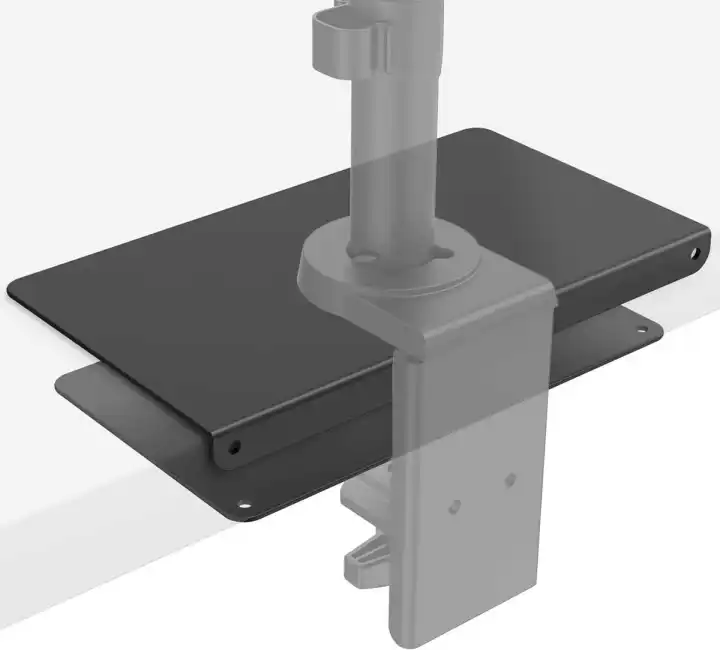




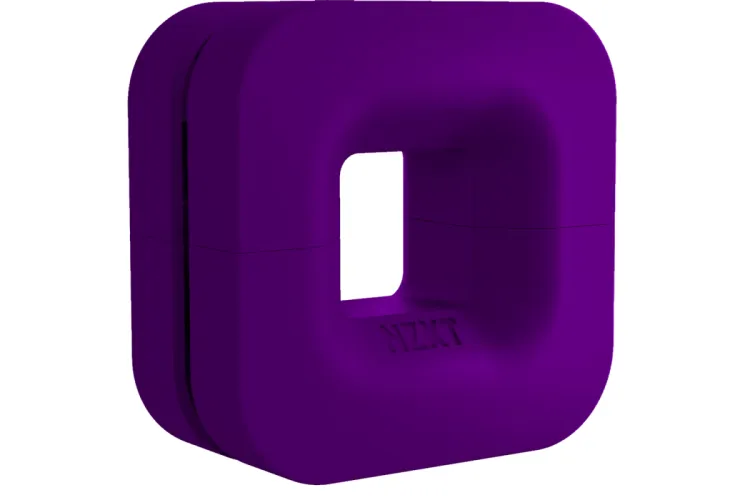












有话要说...